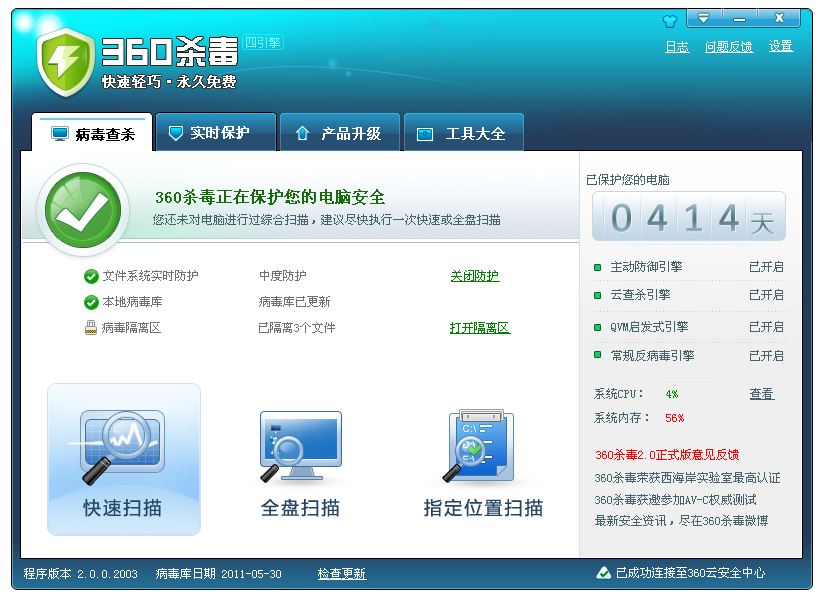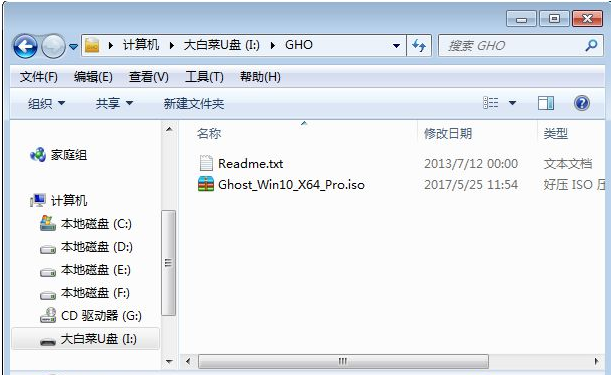本文小编就为大家介绍一下Win10专业版虚拟桌面的详细应用方法。 win10操作版本很多,包括Windows 10家庭版、Windows 10专业版、Windows 10企业版、Windows 10教育版、Windows 10移动版等,总共有七个版本。其中win10专业版用户使用最多。在使用Win10专业版的过程中,有些使用方法大家还不是很熟悉。比如Win10专业版如何使用虚拟桌面。接下来系统世界小编就为大家介绍一下Win10专业版虚拟桌面的详细应用方法。
Win10专业版虚拟桌面详细使用方法:
进入设置桌面:
设置虚拟桌面非常简单,只需使用快捷键:Win+Tab。
注意:Win 键是键盘上Ctrl 和Alt 之间的按钮,四个带有轻微倾斜的白色方块。
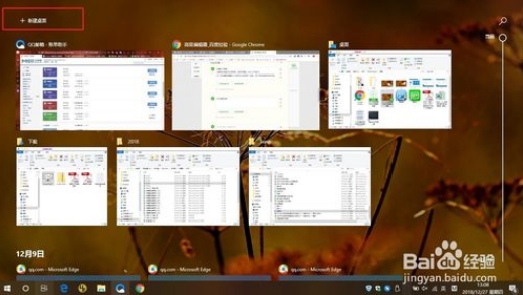
添加桌面:
进入虚拟桌面界面后,左上角有一个文字:“新建桌面”。单击添加新桌面,该桌面将自动命名为“桌面1”或“桌面2”。
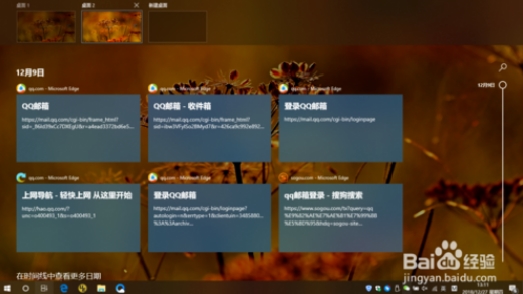
多桌面切换:
如果进入win+tab界面,可以直接用鼠标来回切换。
当然,你也可以使用快捷键来切换不同的桌面:
Win+Ctrl+左键:切换到左侧相邻的虚拟桌面
Win+Ctrl+右键:切换到右侧相邻的虚拟桌面
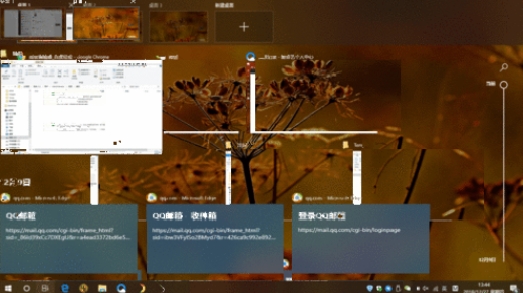
这里可以显示之前的活动记录,可以点击“当前”和具体时间进行切换。
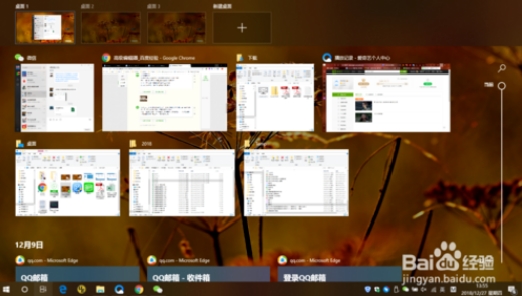
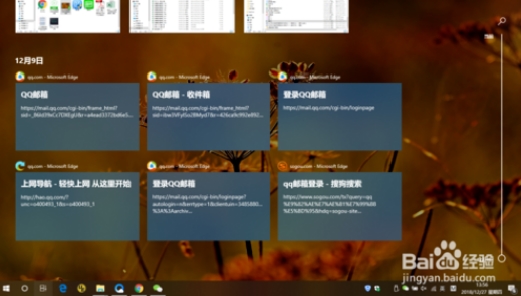
这样就可以区分桌面内容并快速切换。是不是感觉很爽呢?可以用吗……哈哈,一边看电影一边工作怎么样?
比如我们可以设置一个工作桌面(打开OFFICE、写代码等)和娱乐桌面(比如播放视频、歌曲等),是不是很方便呢?
以上就是Win10专业版虚拟桌面详细应用方法的介绍。不知道如何使用虚拟桌面的Win10专业版用户可以参考上述方法进行操作。